win11显示时间不同步如何解决 win11系统时间不准确怎么调整
更新时间:2023-09-01 08:42:15作者:xiaoliu
win11显示时间不同步如何解决,随着Win11系统的推出,一些用户反映在使用过程中遇到了一个问题:系统显示的时间与实际时间不同步,这个问题可能会给用户带来一些困扰,特别是对于那些需要依赖准确时间的工作或活动。面对这个问题,我们应该如何解决呢?本文将介绍一些解决Win11系统时间不准确的方法,帮助用户调整系统时间,确保准确性和稳定性。
具体方法:
1.首先点击Win11的开始菜单,默认位置是在任务栏中间位置。在开始菜单打开后,选择设置(形状像一个齿轮状的图标);
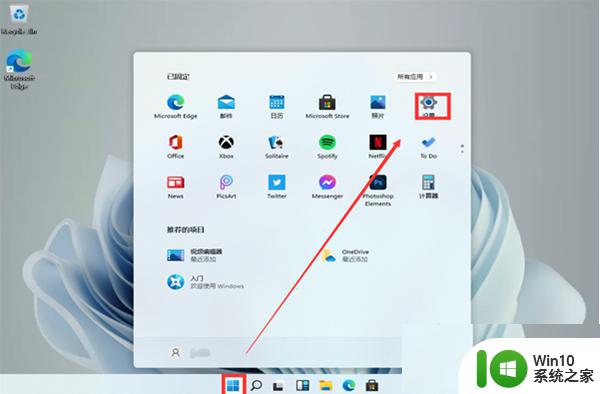
2.在进入Settings (设置)窗口后,单击Time & Language选项;
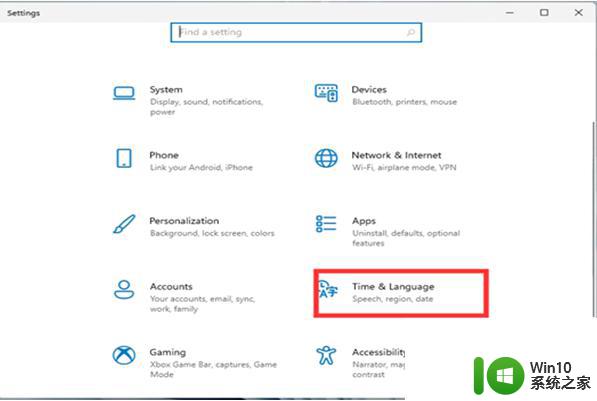
3.接着在Time & Language Home Settings窗口中,在左侧点击Date & time选项。右侧打开Set time automatically,就可以自动设置时间,打开Set time zone automatically,可以自动设置地区。关闭Set time automatically,就可以手动设置日期和时间啦。
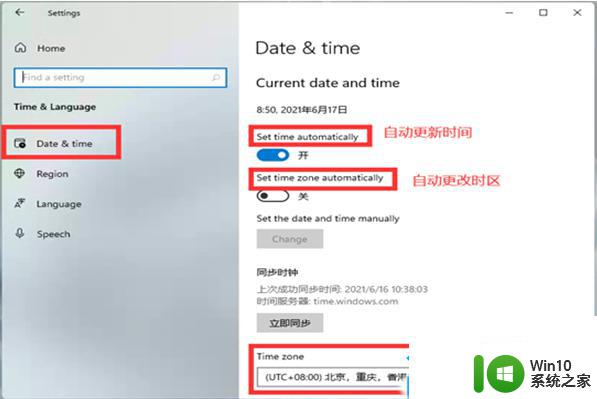
以上就是如何解决win11显示时间不同步的问题,如果你遇到了这种现象,可以尝试根据本文提供的方法进行解决,希望这些方法能够对你有所帮助。
win11显示时间不同步如何解决 win11系统时间不准确怎么调整相关教程
- win11时间不准确的两种解决方法 win11系统时间偏差如何调整
- win11时间显示不准确怎么办 win11怎么同步电脑时间
- win11时间不同步如何处理 win11系统时间不同步怎么回事
- win11如何调整时间 Win11怎么调整系统时间
- win11任务栏时间调整到秒的方法 win11任务栏时间怎么显示秒
- windows11电脑更改时间的步骤 win11系统如何手动调整时间
- win11无法同步时间怎么办 win11无法同步时间如何修复
- Win11电脑中服务器时间与本地时间不一致如何处理 Win11电脑服务器时间与本地时间不同怎么办
- win11右下角时间消失后如何恢复 win11右下角时间不显示的解决方法
- win11修改日期时间 Win11怎么调整系统时间
- win11任务栏时间显示不全解决方法 win11任务栏时间显示不全的解决办法
- win11任务栏不显示时间如何解决 win11小任务栏看不见时间怎么回事
- win11系统启动explorer.exe无响应怎么解决 Win11系统启动时explorer.exe停止工作如何处理
- win11显卡控制面板不见了如何找回 win11显卡控制面板丢失怎么办
- win11安卓子系统更新到1.8.32836.0版本 可以调用gpu独立显卡 Win11安卓子系统1.8.32836.0版本GPU独立显卡支持
- win11下载太慢网络速度被限制如何解除 如何解除网络速度限制下载Win11
win11系统教程推荐
- 1 win11安卓子系统更新到1.8.32836.0版本 可以调用gpu独立显卡 Win11安卓子系统1.8.32836.0版本GPU独立显卡支持
- 2 Win11电脑中服务器时间与本地时间不一致如何处理 Win11电脑服务器时间与本地时间不同怎么办
- 3 win11系统禁用笔记本自带键盘的有效方法 如何在win11系统下禁用笔记本自带键盘
- 4 升级Win11 22000.588时提示“不满足系统要求”如何解决 Win11 22000.588系统要求不满足怎么办
- 5 预览体验计划win11更新不了如何解决 Win11更新失败怎么办
- 6 Win11系统蓝屏显示你的电脑遇到问题需要重新启动如何解决 Win11系统蓝屏显示如何定位和解决问题
- 7 win11自动修复提示无法修复你的电脑srttrail.txt如何解决 Win11自动修复提示srttrail.txt无法修复解决方法
- 8 开启tpm还是显示不支持win11系统如何解决 如何在不支持Win11系统的设备上开启TPM功能
- 9 华硕笔记本升级win11错误代码0xC1900101或0x80070002的解决方法 华硕笔记本win11升级失败解决方法
- 10 win11玩游戏老是弹出输入法解决方法 Win11玩游戏输入法弹出怎么办
win11系统推荐
- 1 win11系统下载纯净版iso镜像文件
- 2 windows11正式版安装包下载地址v2023.10
- 3 windows11中文版下载地址v2023.08
- 4 win11预览版2023.08中文iso镜像下载v2023.08
- 5 windows11 2023.07 beta版iso镜像下载v2023.07
- 6 windows11 2023.06正式版iso镜像下载v2023.06
- 7 win11安卓子系统Windows Subsystem For Android离线下载
- 8 游戏专用Ghost win11 64位智能装机版
- 9 中关村win11 64位中文版镜像
- 10 戴尔笔记本专用win11 64位 最新官方版